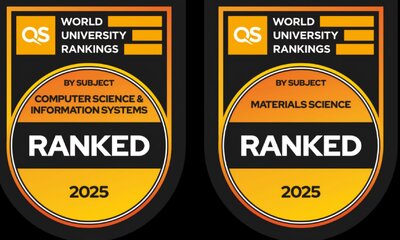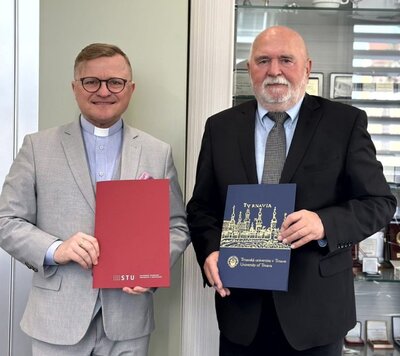Dvojstupňové (dvojfaktorové) overovanie, skrátene aj 2FA alebo MFA (multifaktorové) slúži na zabezpečenie vášho konta pri prihlasovaní sa alebo resetovaní hesla.
Spočíva v nastavení ďalšej metódy na overenie vašej totožnosti, okrem prihlasovacieho mena a hesla:
- Telefónne číslo (pre overenie volaním alebo zaslaním SMS kódu)
- E-mail (zaslanie kódu na sekundárny - súkromný e-mail)
- Aplikácia Authenticator (ľubovoľná mobilná aplikácia podporujúca jednorazové TOTP* kódy, napr. Google Authenticator)
- Microsoft Authenticator (natívna mobilná aplikácia od Microsoftu podporujúca TOTP aj PUSH MFA)
* TOTP - jednorazové heslo s časovým obmedzením (ďalšie označenia: OTP alebo Software OATH token)
Microsoft preferuje a používateľom ponúka primárne vlastnú aplikáciu Microsoft Authenticator. Je ale možné vybrať si inú TOTP aplikáciu, ktorú už používate na prihlasovanie do iných služieb.
Odporúčame vám nastaviť si viac ako jeden spôsob dodatočného overovania.
Pridanie spôsobu overovania
Ak vo svojom konte nemáte uložené ďalšiu metódu overovania, budete na jej zadanie vyzvaný počas prihlasovania sa.
Rovnaký postup platí aj keď si chcete manuálne pridať ďalší spôsob v rámci nastavenia zabezpečenia vášho konta.

Pri vývze "Vaša organizácia vyžaduje, aby ste si nastavili nasledujúce metódy na overenie totožnosti" si môžete vybrať:
- Pokračovať tlačidlom Ďalej, ak chcete používať Microsoft Authenticator, a máte ho už v telefóne nainštalovaný.
- Kliknutím na odkaz Chcem používať inú overovaciu aplikáciu pokračovať v nastavení inej TOTP aplikácie, napr. Google Authenticator.
- Kliknutím na odkaz Chcem nastaviť inú metódu pokračovať v nastavení e-mailu alebo telefónneho čísla.
Na mobilnom telefóne v aplikácii Microsoft Authenticator:
- Ak sa zobrazí výzva, povoľte oznámenia.
- Potom pridajte konto (tlačidlom +) a vyberte položku Pracovné alebo školské konto.

Následne v PC kliknite na tlačidlo Ďalej.
Na mobilnom telefóne v aplikácii Microsoft Authenticator:
- Naskenujte QR kód.

Následne v PC kliknite na tlačidlo Ďalej a bude vám zaslaná do aplikácie PUSH notifikácia (oznámenie).
Na mobilnom telefóne v aplikácii Microsoft Authenticator:
- Prepíšte číslo, ktoré sa vám na monitore PC zobrazilo do oznámenia v mobilnej aplikácii.
- Potvrďte v aplikácii, že ste to vy, alebo kliknite na OK (podľa druhu oznámenia).

Po úspešnom schválení autentifikačného oznámenia v aplikácii sa v PC zobrazí potvrdenie o schválení.

Pokračujte kliknutím na tlačidlo Ďalej.

Proces dokončíte kliknutím na tlačidlo Hotovo.
Na mobilnom telefóne v TOTP aplikácii iného výrobcu (Google Authenticator, Authy, Duo Mobile a pod.):
- Pridajte nové konto.

Následne v PC kliknite na tlačidlo Ďalej.
Na mobilnom telefóne v aplikácii Authenticator:
- Naskenujte QR kód.
- Po naskenovaní QR kódu sa vám v aplikácii začnú generovať TOTP kódy.

Kliknite v PC na tlačidlo Ďalej.
V PC:
- Zadajte 6-miestny TOTP kód z aplikácie.
- Kód musíte stihnúť zadať a odoslať počas jeho platnosti.
- Ak vám zostáva málo času, počkajte si na nový kód.

Odošlite kód kliknutím na tlačidlo Ďalej.

Proces dokončíte kliknutím na tlačidlo Hotovo.
Zálohovanie aplikácie Authenticator
Aby ste nestratili prístup do vášho konta pri výmene mobilného telefónu, dôrazne vám odporúčame nastaviť si zálohovanie nastavených účtov v aplikácii Authenticator.
Zmena spôsobu overovania
Pre zobrazenie, pridanie, zmenu alebo odstránenie spôsobu prihlasovania, napr. po strate mobilného telefónu, navštívte stránku Informácie o zabezpečení v rámci vášho konta.

Riešenie problémov s dvojstupňovým overovaním
Ak sa z dôvodu bezpečnostnej politiky neviete prihlásiť (napr. zo zahraničných IP adries), pripojte sa do siete STU cez univerzitnú VPN.
Skôr, než budete kontaktovať technickú podporu, prečítajte si pokyny na stráne pomocníka:
Bežné problémy s dvojstupňovým overovaním pracovného alebo školského konta